 Spigoli chiusi lamiera
Spigoli chiusi lamiera
![]()
![]()
![]()
Unisci o estendi pareti di lamiera esistenti in una piega o una fessurazione (visualizzate nella tabella Piega/Fessurazione), creando associatività tra i due bordi. Hai la possibilità di configurare e definire ulteriormente lo stile della piega o della fessurazione una volta creati. Per modificare uno spigolo chiuso esistente, utilizza Modifica spigolo chiuso.
La funzione Spigoli chiusi unisce o estende le pareti di lamiera esistenti in una piegatura o strappo (visualizzata nella tabella Piegatura/Fessurazione), creando associatività tra i due bordi. Di seguito diventa possibile configurare e definire ulteriormente lo stile della piegatura o della fessurazione.
Click the Make joint feature on the Part Studio toolbar. Select the side faces or edges of intersection walls to join. If Rip is selected, select a rip style. Edge joint, Butt joint - Direction 1, or Butt joint - Direction 2. Note that only a 90 degree joint can be styled as a Butt joint. A Non-90 degree joint must be styled as an Edge joint.
Se invece desideri creare uno spigolo a piega, seleziona Piega dal menu a discesa. Con l'opzione Usa raggio della piega del modello selezionata, è utilizzato il raggio della piega indicato nella funzione del modello lamiera. Deseleziona l'opzione per specificare una misura alternativa del raggio della piega.
Fai clic sul segno di spunta per accettare il nuovo spigolo chiuso.
Per avviare un'operazione di spigolo chiuso su lamiera:
- In un Part Studio, fai clic su
 .
. 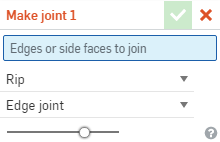
- Selezionate i bordi o le facce laterali delle pareti di intersezione. Questo campo richiede due selezioni, due bordi, due facce oppure una faccia e uno spigolo.
- Seleziona uno dei seguenti tipi di spigoli chiusi:
- Piega: crea una curva tra le facce/i bordi con una linea di mezzeria di piega e un raggio. Mantieni le proprietà del modello predefinite per il raggio oppure deseleziona tale casella e specifica un nuovo raggio della piega.
- Fessurazione: crea un'associazione tra le facce/i bordi in cui si incontrano due bordi in lamiera. Quando è selezionato Fessurazione, seleziona uno dei seguenti tipi di bordi fessurazione:
- Spigolo chiuso bordo: estende entrambi i bordi in modo che si incontrino sui bordi interni. Lo spazio minimo della funzione modello lamiera è utilizzato per creare uno spazio tra le due selezioni.
- Sormonto- Direzione 1: estende i bordi esterni della faccia/del bordo selezionati l'uno verso l'altro fino a quando non si incontrano. Lo spazio minimo della funzione modello lamiera è utilizzato per creare uno spazio tra le due selezioni. Questa opzione è disponibile solo per spigoli chiusi a 90 gradi.
- Sormonto - Direzione 2: simile alla Direzione 1, ma la simmetria delle facce/dei bordi selezionati è invertita.
- Per convertire la fessurazione in una piega, apri la Tabella lamiera e vista semplice:

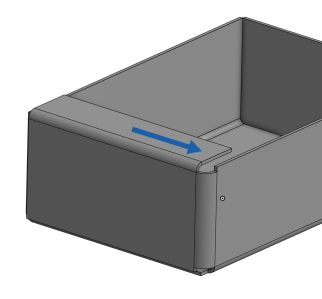
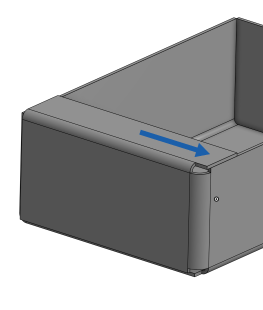
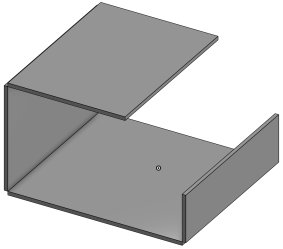
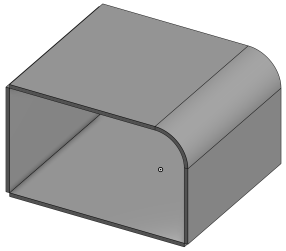
Quando un modello di lamiera è attivo (durante la creazione o la modifica), sono disponibili strumenti aggiuntivi:
-
 flangia - Crea un muro per ogni bordo selezionato, collegato allo spigolo selezionato con una piega.
flangia - Crea un muro per ogni bordo selezionato, collegato allo spigolo selezionato con una piega. -
 Orlo: crea un orlo per ogni bordo o faccia selezionati, su una lamiera esistente.
Orlo: crea un orlo per ogni bordo o faccia selezionati, su una lamiera esistente. -
 Tab - Aggiungere una linguetta a una flangia in lamiera.
Tab - Aggiungere una linguetta a una flangia in lamiera. -
 Curva - Piegate un modello in lamiera lungo una linea di riferimento, con opzioni di controllo della piegatura aggiuntive.
Curva - Piegate un modello in lamiera lungo una linea di riferimento, con opzioni di controllo della piegatura aggiuntive. -
 Forma: crea funzioni forma su modelli di lamiera esistenti. Le forme sono selezionabili nel documento corrente, in altri documenti o in una libreria predefinita di forme in lamiera.
Forma: crea funzioni forma su modelli di lamiera esistenti. Le forme sono selezionabili nel documento corrente, in altri documenti o in una libreria predefinita di forme in lamiera. -
 Crea un giunto - Convertite l'intersezione di due pareti in una caratteristica di giunzione, una piegatura (pareti unite da una geometria cilindrica) o uno strappo (piccolo spazio tra due pareti).
Crea un giunto - Convertite l'intersezione di due pareti in una caratteristica di giunzione, una piegatura (pareti unite da una geometria cilindrica) o uno strappo (piccolo spazio tra due pareti). -
 Angolo - Modificate il tipo di angolo e la scala di rilievo.
Angolo - Modificate il tipo di angolo e la scala di rilievo. -
 Rilievo di pieg - Modificare un rilievo di piegatura (il piccolo taglio eseguito nel punto in cui l'estremità della piega incontra lo spigolo libero), la profondità e la larghezza del rilievo.
Rilievo di pieg - Modificare un rilievo di piegatura (il piccolo taglio eseguito nel punto in cui l'estremità della piega incontra lo spigolo libero), la profondità e la larghezza del rilievo. -
 Modificare il giunto - Apporta modifiche a un giunto esistente, ad esempio convertendo una piegatura in uno strappo. Attualmente disponibile nella tabella di visualizzazione piatta.
Modificare il giunto - Apporta modifiche a un giunto esistente, ad esempio convertendo una piegatura in uno strappo. Attualmente disponibile nella tabella di visualizzazione piatta. -
 Interruzione spigolo: interrompe lo spigolo sulle parti in lamiera esistenti applicando un raccordo o uno smusso. Seleziona un bordo o vertice d'angolo e specifica il tipo e la distanza di interruzione dello spigolo. Consigliamo di utilizzare questa funzione dopo aver completato tutte le flange e gli spigoli chiusi del modello lamiera.
Interruzione spigolo: interrompe lo spigolo sulle parti in lamiera esistenti applicando un raccordo o uno smusso. Seleziona un bordo o vertice d'angolo e specifica il tipo e la distanza di interruzione dello spigolo. Consigliamo di utilizzare questa funzione dopo aver completato tutte le flange e gli spigoli chiusi del modello lamiera. -
 Tavolo in lamiera e vista piana - Aprire e chiudere le tabelle Rip/Bend e la visualizzazione dello schema piatto del modello in lamiera. Utilizzate questa tabella per convertire gli strappi in piegature e viceversa.
Tavolo in lamiera e vista piana - Aprire e chiudere le tabelle Rip/Bend e la visualizzazione dello schema piatto del modello in lamiera. Utilizzate questa tabella per convertire gli strappi in piegature e viceversa. -
 Disattiva modello lamiera: chiude (disattiva) il modello lamiera; crea una funzione nell'elenco funzioni.
Disattiva modello lamiera: chiude (disattiva) il modello lamiera; crea una funzione nell'elenco funzioni.
Per avviare un'operazione di spigolo chiuso su lamiera:
- In un Part Studio, tocca
 .
. - Seleziona le facce laterali o i bordi delle pareti di intersezione per comprendere la funzione di fessurazione.
- Seleziona uno stile di fessurazione:
- Spigolo chiuso bordo
- Sormonto - Direzione 1
- Sormonto - Direzione 2
Nota che solo i giunti a 90° possono essere disegnati come sormonti; i giunti non a 90° devono essere spigoli chiusi di bordi.
- Per convertire la fessurazione in una piega, apri la Tabella lamiera e vista semplice:

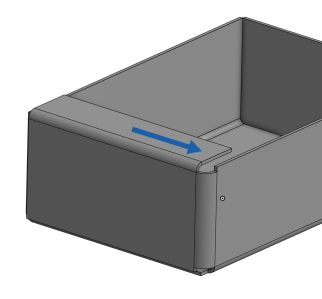
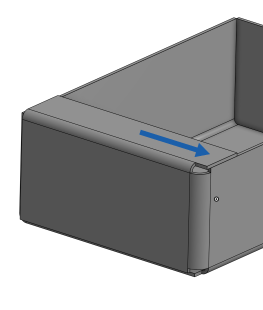
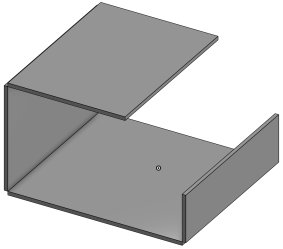
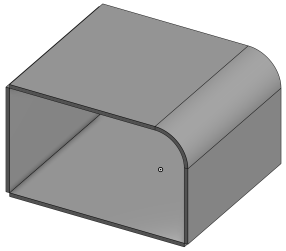
-
 flangia - Crea un muro per ogni bordo selezionato, collegato allo spigolo selezionato con una piega.
flangia - Crea un muro per ogni bordo selezionato, collegato allo spigolo selezionato con una piega. -
 Tab - Aggiungere una linguetta a una flangia in lamiera.
Tab - Aggiungere una linguetta a una flangia in lamiera. -
 Crea un giunto - Convertite l'intersezione di due pareti in una caratteristica di giunzione, una piegatura (pareti unite da una geometria cilindrica) o uno strappo (piccolo spazio tra due pareti).
Crea un giunto - Convertite l'intersezione di due pareti in una caratteristica di giunzione, una piegatura (pareti unite da una geometria cilindrica) o uno strappo (piccolo spazio tra due pareti). -
 Angolo - Modificate il tipo di angolo e la scala di rilievo.
Angolo - Modificate il tipo di angolo e la scala di rilievo. -
 Rilievo di pieg - Modificare un rilievo di piegatura (il piccolo taglio eseguito nel punto in cui l'estremità della piega incontra lo spigolo libero), la profondità e la larghezza del rilievo.
Rilievo di pieg - Modificare un rilievo di piegatura (il piccolo taglio eseguito nel punto in cui l'estremità della piega incontra lo spigolo libero), la profondità e la larghezza del rilievo. -
 Interruzione spigolo: interrompe lo spigolo sulle parti in lamiera esistenti applicando un raccordo o uno smusso. Seleziona un bordo o vertice d'angolo e specifica il tipo e la distanza di interruzione dello spigolo. Consigliamo di utilizzare questa funzione dopo aver completato tutte le flange e gli spigoli chiusi del modello lamiera.
Interruzione spigolo: interrompe lo spigolo sulle parti in lamiera esistenti applicando un raccordo o uno smusso. Seleziona un bordo o vertice d'angolo e specifica il tipo e la distanza di interruzione dello spigolo. Consigliamo di utilizzare questa funzione dopo aver completato tutte le flange e gli spigoli chiusi del modello lamiera. -
 Disattiva modello lamiera: chiude (disattiva) il modello lamiera; crea una funzione nell'elenco funzioni.
Disattiva modello lamiera: chiude (disattiva) il modello lamiera; crea una funzione nell'elenco funzioni.